Assim que tiver compilado um programa, você irá querer executá-lo. Para isso, é necessário configurar Lançamentos para os seus projetos. Um Lançamento consiste no nome de um executável, um conjunto de parâmetros da linha de comando e um ambiente de execução (como por exemplo “executar este programa num terminal” ou “executar este programa no depurador”).
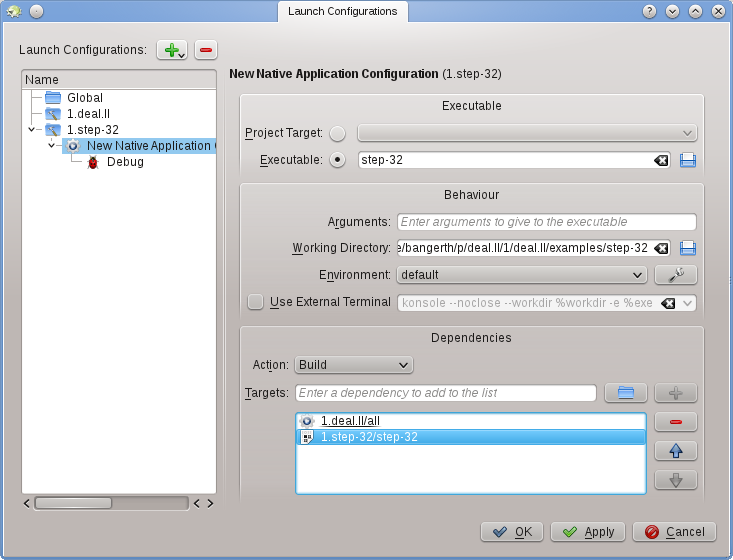
Para configurar isto, vá à opção do menu → , selecione o projeto para o qual deseja adicionar um lançamento e clique no botão ![]() . Depois, insira o nome do executável e o local onde deseja executá-lo. Se a execução do programa depender da compilação do executável e/ou das suas bibliotecas em primeiro lugar, então poderá adicioná-los à lista no fundo: selecione Compilar no menu e depois clique no símbolo
. Depois, insira o nome do executável e o local onde deseja executá-lo. Se a execução do programa depender da compilação do executável e/ou das suas bibliotecas em primeiro lugar, então poderá adicioná-los à lista no fundo: selecione Compilar no menu e depois clique no símbolo ![]() à direita do campo de texto e selecione o alvo que deseja ter compilado. No exemplo acima, foi selecionado o alvo all (tudo) do projeto
à direita do campo de texto e selecione o alvo que deseja ter compilado. No exemplo acima, foi selecionado o alvo all (tudo) do projeto 1.jogada.II e passo-32 do projeto 1.passo-32 para se certificar que tanto a biblioteca de base como o programa foram compilados e estão atualizados antes de executar o programa em si. Já que está aqui, você poderá também configurar um lançamento de depuração, clicando para isso no símbolo Depuração e adicionando o nome do programa de depuração; se este for o depurador padrão do sistema (por exemplo o gdb no Linux®), então não terá que efetuar este passo.
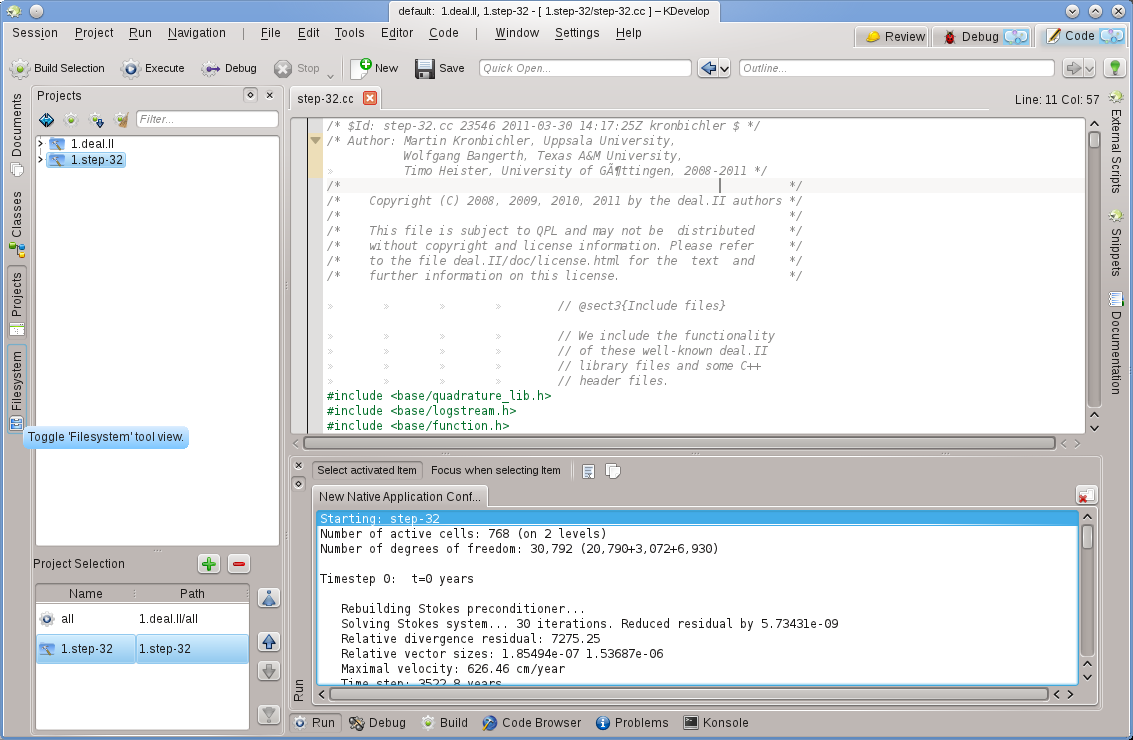
Você poderá agora tentar executar o programa: Selecione → a partir do menu da janela principal do KDevelop (ou pressionar Shift+F9), para que o seu programa se execute em uma subjanela separada do KDevelop. A imagem acima mostra o resultado: a nova subjanela da ferramenta Executar, no fundo, mostra o resultado do programa que está sendo executado, neste caso, do programa passo-32.
Nota
Se você tiver configurado vários lançamentos, poderá escolher qual deseja executar quando pressionar Shift+F9, indo à opção → . Existe uma forma não óbvia de editar o nome de uma configuração: na janela que obtém quando selecionar a opção → , faça duplo-clique sobre o nome da configuração na árvore da esquerda, a qual lhe permitirá editar o nome da configuração.